Come aggiornare all'anteprima pubblica di Windows 8.1
Superficie Microsoft Windows 8 In Primo Piano Windows Rt / / March 18, 2020
Microsoft ha reso disponibile l'attesissima anteprima di Windows 8.1 ieri. È un download gratuito e può essere installato in due modi diversi.
Questa settimana Microsoft ha iniziato la sua Build Developer Conference ed essendo un pazzo fan di Microsoft, ero entusiasta di mettere le mani sulla nuova anteprima di Windows 8.1. Se vuoi aggiornare il tuo sistema Windows 8 o Windows RT alla nuova anteprima pubblica, ci sono un paio di modi per farlo. Ecco uno sguardo ai passaggi che ho seguito per aggiornare il mio Surface RT tramite Windows Store.
Quindi tratterò ciò che devi sapere se preferisci utilizzare la ISO, che è disponibile come download separato.
Per questo articolo sto mostrando il processo di aggiornamento per il mio Surface RT. Ho anche aggiornato il mio Lenovo ThinkPad, che esegue la versione completa di Windows 8 Pro, e i passaggi sono praticamente identici.
Aggiornamento a Windows 8.1 online tramite Windows Store
L'uso dell'installazione autonoma è probabilmente il modo più semplice per aggiornare. Primo vai a questo sito Microsoft per scaricare l'anteprima di Windows 8.1. Fare clic sul pulsante Ottieni aggiornamento per scaricare il Windows8-RT-KB2849636-x64.msu file.
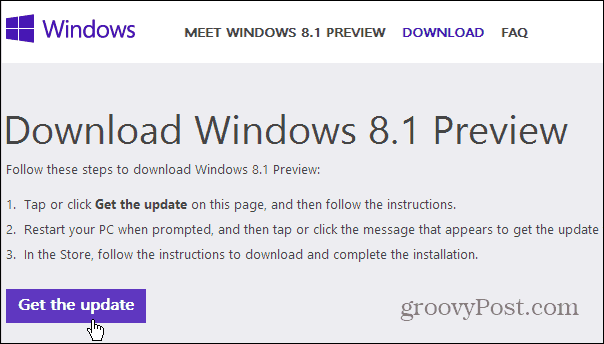
Quindi installa il programma di installazione autonomo, bastano solo un secondo o due e, una volta terminato, dovrai riavviare il computer per rendere effettivo l'aggiornamento.
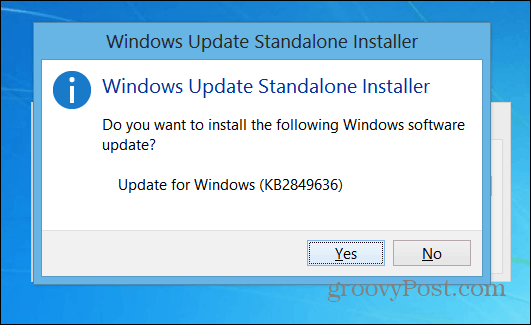
Dopo il riavvio del computer e l'accesso, verrà visualizzata la seguente schermata. Tocca o fai clic su Vai allo Store.

Verrà avviato Microsoft Store e vedrai ulteriori informazioni sull'aggiornamento Win 8.1 e avvierà il download.
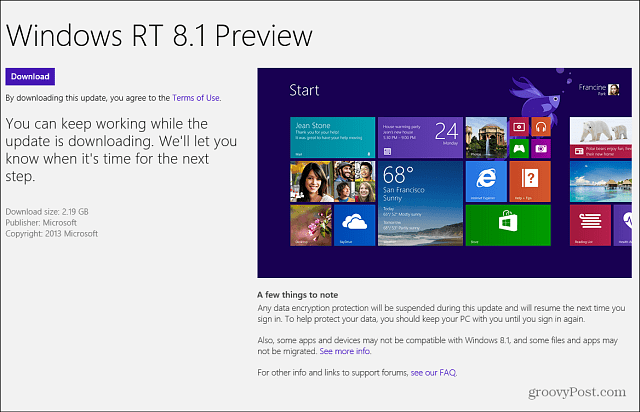
Il download dell'aggiornamento richiede un po 'di tempo, ma è possibile continuare a utilizzare normalmente il computer mentre è. Verrà visualizzato un messaggio quando è necessario intraprendere più azioni con esso.
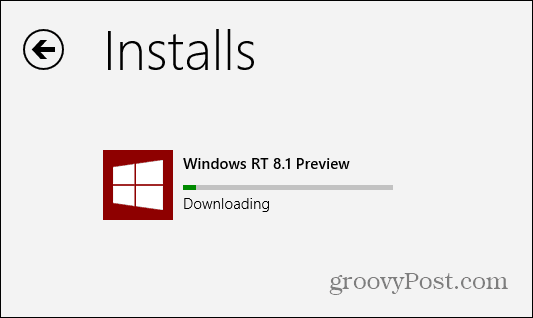
Dopo aver scaricato l'anteprima, verrà visualizzata la seguente schermata. Assicurati di eseguire il backup di tutto ciò su cui stai lavorando e il computer si riavvierà alcune volte durante l'aggiornamento. Il computer si riavvierà alcune volte, quindi sii paziente.
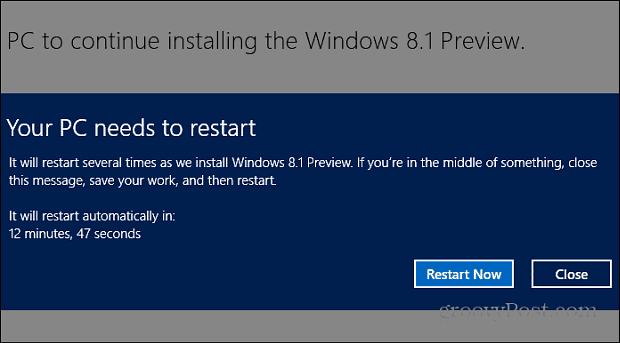
Quando è pronto, dovrai eseguire una procedura guidata di configurazione, simile a quella che hai eseguito durante la prima installazione Windows 8. È necessario selezionare un'impostazione espressa o personalizzata, inserire l'indirizzo e-mail e la password dell'account Microsoft, i codici di sicurezza e alcune altre impostazioni. È semplice, basta seguire le istruzioni sullo schermo. Dopo quello, hai finito!
Ecco una foto del nuovo pulsante Start disponibile nella visualizzazione desktop sul mio Surface RT. Si noti inoltre che ora ha Outlook 2013. È gratuito e fa parte dell'aggiornamento. In precedenza Windows RT aveva solo l'app Mail, che era a dir poco decente per la posta elettronica.
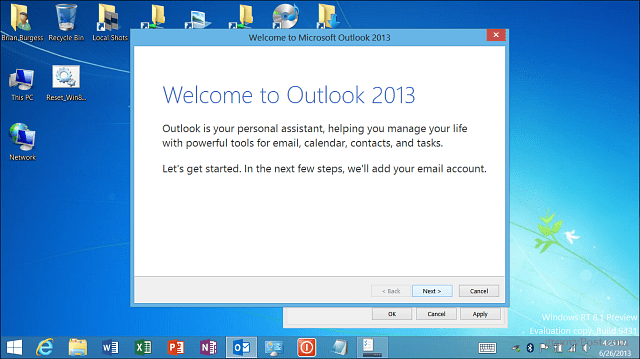
Aggiornamento a Windows 8.1 con ISO
Se non desideri eseguire l'aggiornamento sul Web, puoi farlo anche tu scarica un file ISO separato. Ciò ti consente di installarlo a tuo piacimento da un DVD o dal mio modo preferito creando un'unità flash di installazione avviabile.
O con un ISO (3,5 GB) è possibile eseguire la nuova versione su una macchina virtuale su Virtual Box o creando un VM su un sistema Windows 8 con Hyper-V. Se stai eseguendo l'edizione Enterprise di Windows 8 e desideri aggiornarlo, dovrai utilizzare il metodo ISO.
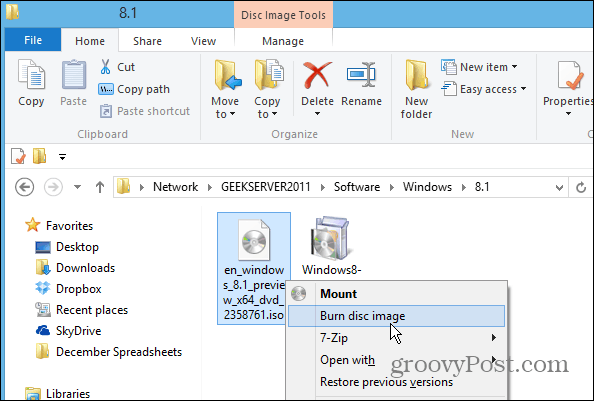
Inoltre, quando si utilizza l'installazione in questo modo, è necessario inserire una chiave di attivazione, che è sepolta in quella di Microsoft 8.1 Domande frequenti sull'anteprima:
Se installi l'anteprima di Windows 8.1 tramite Windows Store, non hai bisogno di un codice Product Key. Se scarichi l'ISO, dovrai inserire questo codice prodotto: NTTX3-RV7VB-T7X7F-WQYYY-9Y92F
Conclusione
Dopo aver installato l'aggiornamento, dovresti assolutamente controllare manualmente Windows Update. Sul mio Surface RT ho trovato cinque aggiornamenti, incluso un importante aggiornamento del firmware per il tablet.
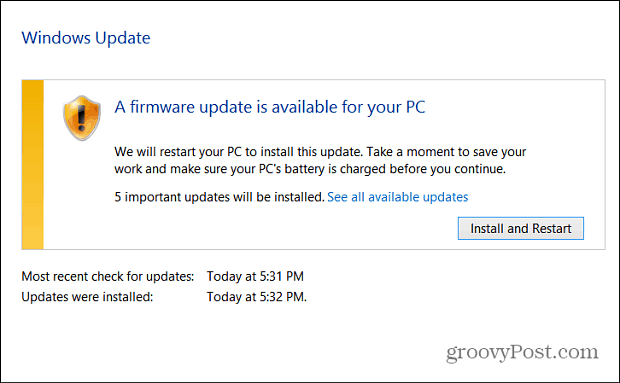
Alla fine, tutte le mie app in stile moderno sono state trasferite perfettamente. Sul portatile con Win 8 Pro, tutti i miei file sono stati trasferiti oltre al programma desktop. C'erano un paio di app minori che dovevo modificare, come impostare la mia posizione nell'app Meteo e ripristinare la mia firma nell'app Mail... ma niente di grave. Ora che ci penso, dovrei eseguire il backup dei dati delle mie app in modo specifico, ma dovrò soffiarli di nuovo tutti per l'RTM.
Nel complesso è un'esperienza indolore, ma quando eseguo l'aggiornamento alla versione finale - prevista per la fine dell'anno - potrebbe essere più una sfida.
Hai aggiornato con l'anteprima di Windows 8.1? Com'è andata? Lascia un commento e raccontaci la tua esperienza!



